모양 모듈
이 모듈은 파티클이 방출될 수 있는 체적 또는 표면과 시작 속도의 방향을 정의합니다. Shape 프로퍼티에 따라 방출 체적의 모양이 정의되고, 모듈의 나머지 프로퍼티는 선택하는 모양에 따라 달라집니다.
메시)를 제외한 모든 모양에는 반지름(Radius) 프로퍼티처럼 모양의 크기를 정의하는 프로퍼티가 있습니다. 이런 프로퍼티를 편집하려면 씬 뷰에서 와이어프레임 이미터 모양의 핸들을 드래그해야 합니다. 선택한 모양은 파티클을 실행할 수 있는 영역에 영향을 미치고 파티클의 초기 방향에도 영향을 미칩니다. 예를 들어 구체(Sphere) 를 선택하면 파티클이 바깥쪽의 모든 방향으로 방출되고, 원뿔(Cone)을 선택하면 경사면을 따라 분출하는 파티클이 방출되고, 메시(Mesh)를 선택하면 표면의 노멀 방향으로 파티클이 방출됩니다.
모양 모듈 사용
이 모듈은 Particle System 컴포넌트의 일부입니다. 새로운 파티클 시스템 게임 오브젝트를 생성하거나 Particle System 컴포넌트를 기존의 게임 오브젝트에 추가하는 경우 Unity는 모양 모듈을 파티클 시스템에 추가합니다. 기본적으로 Unity는 이 모듈을 활성화합니다. 새로운 파티클 시스템을 생성하고 이 모듈을 활성화하려면 다음 단계를 따르십시오.
- GameObject > Effects > Particle System을 클릭합니다.
- 해당 인스펙터에서 Particle System 컴포넌트를 찾습니다.
- Particle System 컴포넌트에서 모양 모듈 폴드아웃을 찾습니다.
- 폴드아웃 헤더 왼쪽에 있는 체크박스를 활성화합니다.
API
이 모듈이 Particle System 컴포넌트의 일부이므로 ParticleSystem 클래스를 통해 액세스합니다. 이 모듈에 액세스하고 런타임 시 값을 변경하는 방법에 대한 내용은 모양 모듈 API 문서를 참조하십시오.
모양 모듈의 모양
이 섹션은 각 모양 에 대한 프로퍼티를 자세하게 설명합니다.
이 섹션의 일부 프로퍼티에 대해 다른 모드를 사용하여 해당 값을 설정할 수 있습니다. 사용할 수 있는 모드에 대한 정보는 시간 경과에 따른 프로퍼티 다양화를 참조하십시오.
구체, 반구
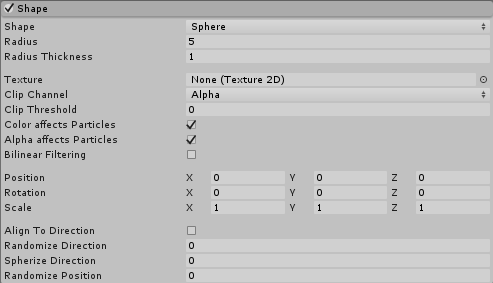
참고: 구체(Sphere)와 반구(Hemisphere)의 프로퍼티는 같습니다.
| 프로퍼티 | 기능 |
|---|---|
| Shape | 방출 볼륨의 모양입니다. |
| Sphere | 파티클이 모든 방향으로 균일하게 방출됩니다. |
| Hemisphere | 평면을 기준으로 파티클이 모든 방향으로 균일하게 방출됩니다. |
| Radius | 모양의 원형 부분의 반지름입니다. |
| Radius Thickness | 파티클을 방출하는 체적 비율입니다. 값을 0으로 설정하면 모양의 바깥 표면에서 파티클이 방출됩니다. 값을 1로 설정하면 전체 체적에서 파티클이 방출됩니다. 0와 1 사이의 값을 지정하면 파티클을 방출할 체적의 비율을 조절할 수 있습니다. |
| Texture | 파티클 틴트 및 폐기에 사용하는 텍스처입니다. |
| 클립 채널(Clip Channel) | 파티클 폐기에 사용하는 텍스처의 채널입니다. |
| 클립 임계값(Clip Threshold) | 파티클을 텍스처상의 포지션에 매핑할 때 이 임계값 이하의 픽셀 컬러는 모두 폐기하십시오. |
| 컬러 영향 파티클(Color affects Particles) | 파티클 컬러에 텍스처 컬러를 곱합니다. |
| 알파 영향 파티클(Alpha affects Particles) | 파티클 알파에 텍스처 알파를 곱합니다. |
| 바이리니어 필터링(Bilinear Filtering) | 텍스처를 읽을 때 텍스처 크기에 관계없이 인접 샘플 4개를 결합하여 파티클 컬러를 더욱 부드럽게 변경합니다. |
| Position | 파티클을 생성하는 데 사용되는 이미터 모양에 오프셋을 적용합니다. |
| Rotation | 파티클을 생성하는 데 사용되는 이미터 모양을 회전합니다. |
| Scale | 파티클을 생성하는 데 사용되는 이미터 크기를 변경합니다. |
| Align to Direction | 초기 이동 방향을 기준으로 파티클의 방향을 지정합니다. 예를 들어 자동차가 충돌하면서 자동차 차체에서 떨어져서 흩날리는 자동차 페인트 덩어리를 시뮬레이션하려고 할 때 효과적으로 활용할 수 있습니다. 방향이 마음에 들지 않는다면 메인(Main) 모듈의 시작 회전(Start Rotation) 값을 적용하여 방향을 오버라이드할 수도 있습니다. |
| Randomize Direction | 파티클 방향이 무작위 방향이 되도록 블렌드합니다. 0으로 설정하면 아무런 영향도 미치지 않습니다. 1로 설정하면 파티클 방향이 완전히 무작위로 변경됩니다. |
| Spherize Direction | 파티클 방향이 구체 방향이 되도록 블렌드합니다. 파티클이 트랜스폼의 중앙을 기준으로 방사형으로 방출됩니다. 0으로 설정하면 아무런 영향도 미치지 않습니다. 1로 설정하면 파티클 방향이 중앙을 기준으로 방사형이 됩니다. 이는 모양을 구체로 설정했을 때와 똑같이 작동합니다. |
| Randomize Position | 파티클을 지정된 값까지 무작위한 양만큼 이동합니다. 값을 0으로 설정하면 아무런 영향도 미치지 않습니다. 다른 값으로 설정하면 파티클 생성 포지션에 어느 정도 무작위성이 적용됩니다. |
원뿔
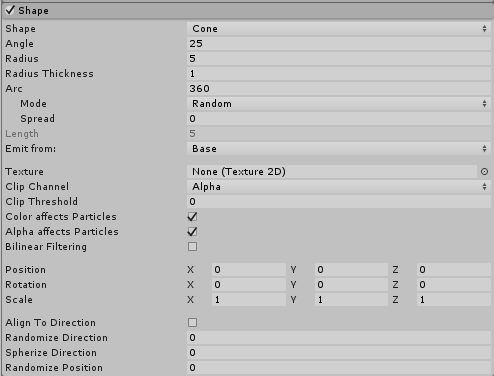
| 프로퍼티 | 기능 |
|---|---|
| Shape | 방출 볼륨의 모양입니다. |
| Cone | 원뿔의 밑면이나 바디에서 파티클이 방출됩니다. 파티클은 원뿔 중심선과의 거리에 비례하여 분기됩니다. |
| Angle | 원뿔 꼭지점의 각도입니다. 각도가 0이면 원기둥이 되고, 90이면 평면 원반이 됩니다. |
| Radius | 모양의 원형 부분의 반지름입니다. |
| Radius Thickness | 파티클을 방출하는 체적 비율입니다. 값을 0으로 설정하면 모양의 바깥 표면에서 파티클이 방출됩니다. 값을 1로 설정하면 전체 체적에서 파티클이 방출됩니다. 0와 1 사이의 값을 지정하면 파티클을 방출할 체적의 비율을 조절할 수 있습니다. |
| Arc | 이미터의 모양을 형성하는 전체 원의 각도 비율입니다. |
| Mode | Unity가 모양의 원호 주위에 파티클을 생성하는 방법을 정의합니다. 랜덤(Random) 으로 설정하면 Unity가 원호 주위에 파티클을 무작위로 생성합니다. 루프(Loop) 를 사용하면 Unity가 모양의 원호 주위에 파티클을 순차적으로 생성하고, 주기가 끝나면 처음부터 다시 반복합니다. 핑퐁(Ping-Pong) 으로 설정하면 주기가 끝난 곳에서 이전과 반대 방향으로 반복된다는 점을 제외하고 루프(Loop) 와 같습니다. 마지막으로 버스트 스프레드(Burst Spread) 로 설정하면 파티클이 모양 주위에 고르게 분산되어 생성됩니다. 이 모드를 사용하면 파티클이 고르지 않게 모일 수 있는 기본 무작위 동작에 비해 더 고르게 분산되는 파티클을 얻을 수 있습니다. 버스트 스프레드(Burst Spread) 는 폭발 방출과 함께 사용하면 가장 효과적입니다. |
| Spread | 파티클이 생성될 수 있는 원호 주위의 분리 간격입니다. 예를 들어 값을 0으로 설정하면 파티클이 원호 주위의 어디에서나 생성될 수 있지만, 값을 0.1로 설정하면 파티클이 모양 주위에 10% 간격으로만 생성됩니다. |
| Speed | 방출 포지션이 원호를 따라 움직이는 속도입니다. 값 필드 옆의 작은 검은색 드롭다운 메뉴를 사용하여, 값을 항상 동일하게 유지하려면 일정(Constant) 을 선택하고 시간이 경과하여 값을 변경하려면 커브(Curve) 를 선택합니다. 랜덤(Random) 이외의 모드(Mode) 를 설정한 경우에만 이 옵션을 이용할 수 있습니다. |
| Length | 원뿔의 길이입니다. Emit from: 프로퍼티가 Volume 으로 설정되었을 때에만 적용됩니다. |
| Emit from: | 파티클이 원뿔의 기본(Base) 또는 볼륨(Volume) 에서 방출됩니다. |
| Texture | 파티클 틴트 및 폐기에 사용되는 텍스처입니다. |
| 클립 채널(Clip Channel) | 파티클 폐기에 사용되는 텍스처의 채널입니다. |
| 클립 임계값(Clip Threshold) | 파티클을 텍스처상의 포지션에 매핑할 때 이 임계값 이하의 픽셀 컬러는 모두 폐기하십시오. |
| 컬러 영향 파티클(Color affects Particles) | 파티클 컬러에 텍스처 컬러를 곱합니다. |
| 알파 영향 파티클(Alpha affects Particles) | 파티클 알파에 텍스처 알파를 곱합니다. |
| 바이리니어 필터링(Bilinear Filtering) | 텍스처를 읽을 때 텍스처 크기에 관계없이 인접 샘플 4개를 결합하여 파티클 컬러를 더욱 부드럽게 변경합니다. |
| Position | 파티클을 생성하는 데 사용되는 이미터 모양에 오프셋을 적용합니다. |
| Rotation | 파티클을 생성하는 데 사용되는 이미터 모양을 회전합니다. |
| Scale | 파티클을 생성하는 데 사용되는 이미터 크기를 변경합니다. |
| Align to Direction | 초기 이동 방향을 기준으로 파티클의 방향을 지정합니다. 예를 들어 자동차가 충돌하면서 자동차 차체에서 떨어져서 흩날리는 자동차 페인트 덩어리를 시뮬레이션하려고 할 때 효과적으로 활용할 수 있습니다. 방향이 마음에 들지 않는다면 메인(Main) 모듈의 시작 회전(Start Rotation) 값을 적용하여 방향을 오버라이드할 수도 있습니다. |
| Randomize Direction | 파티클 방향이 무작위 방향이 되도록 블렌드합니다. 0으로 설정하면 아무런 영향도 미치지 않습니다. 1로 설정하면 파티클 방향이 완전히 무작위로 변경됩니다. |
| Spherize Direction | 파티클 방향이 구체 방향이 되도록 블렌드합니다. 파티클이 트랜스폼의 중앙을 기준으로 방사형으로 방출됩니다. 0으로 설정하면 아무런 영향도 미치지 않습니다. 1로 설정하면 파티클 방향이 중앙을 기준으로 방사형이 됩니다. 이는 모양을 구체로 설정했을 때와 똑같이 작동합니다. |
| Randomize Position | 파티클을 지정된 값까지 무작위한 양만큼 이동합니다. 값을 0으로 설정하면 아무런 영향도 미치지 않습니다. 다른 값으로 설정하면 파티클 생성 포지션에 어느 정도 무작위성이 적용됩니다. 무작위화의 양은 Scale 프로퍼티를 곱합니다. |
박스
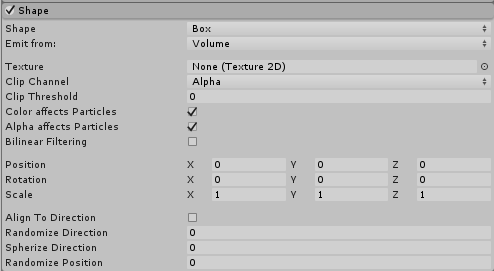
| 프로퍼티 | 기능 |
|---|---|
| Shape | 방출 볼륨의 모양입니다. |
| Box | 박스 모양의 가장자리, 표면, 바디에서 파티클이 방출됩니다. 파티클은 이미터 오브젝트의 정면(Z) 방향으로 이동합니다. |
| Emit from: | 박스에서 파티클이 방출되는 부분을 Edge, Shell, Volume 중에서 선택합니다. |
| Texture | 파티클 틴트 및 폐기에 사용되는 텍스처입니다. |
| 클립 채널(Clip Channel) | 파티클 폐기에 사용되는 텍스처의 채널입니다. |
| 클립 임계값(Clip Threshold) | 파티클을 텍스처상의 포지션에 매핑할 때 이 임계값 이하의 픽셀 컬러는 모두 폐기하십시오. |
| 컬러 영향 파티클(Color affects Particles) | 파티클 컬러에 텍스처 컬러를 곱합니다. |
| 알파 영향 파티클(Alpha affects Particles) | 파티클 알파에 텍스처 알파를 곱합니다. |
| 바이리니어 필터링(Bilinear Filtering) | 텍스처를 읽을 때 텍스처 크기에 관계없이 인접 샘플 4개를 결합하여 파티클 컬러를 더욱 부드럽게 변경합니다. |
| Position | 파티클을 생성하는 데 사용되는 이미터 모양에 오프셋을 적용합니다. |
| Rotation | 파티클을 생성하는 데 사용되는 이미터 모양을 회전합니다. |
| Scale | 파티클을 생성하는 데 사용되는 이미터 크기를 변경합니다. |
| Align to Direction | 초기 이동 방향을 기준으로 파티클의 방향을 지정합니다. 예를 들어 자동차가 충돌하면서 자동차 차체에서 떨어져서 흩날리는 자동차 페인트 덩어리를 시뮬레이션하려고 할 때 효과적으로 활용할 수 있습니다. 방향이 마음에 들지 않는다면 메인(Main) 모듈의 시작 회전(Start Rotation) 값을 적용하여 방향을 오버라이드할 수도 있습니다. |
| Randomize Direction | 파티클 방향이 무작위 방향이 되도록 블렌드합니다. 0으로 설정하면 아무런 영향도 미치지 않습니다. 1로 설정하면 파티클 방향이 완전히 무작위로 변경됩니다. |
| Spherize Direction | 파티클 방향이 구체 방향이 되도록 블렌드합니다. 파티클이 트랜스폼의 중앙을 기준으로 방사형으로 방출됩니다. 0으로 설정하면 아무런 영향도 미치지 않습니다. 1로 설정하면 파티클 방향이 중앙을 기준으로 방사형이 됩니다. 이는 모양을 구체로 설정했을 때와 똑같이 작동합니다. |
| Randomize Position | 파티클을 지정된 값까지 무작위한 양만큼 이동합니다. 값을 0으로 설정하면 아무런 영향도 미치지 않습니다. 다른 값으로 설정하면 파티클 생성 포지션에 어느 정도 무작위성이 적용됩니다. |
메시, 메시 렌더러, 스킨드 메시 렌더러
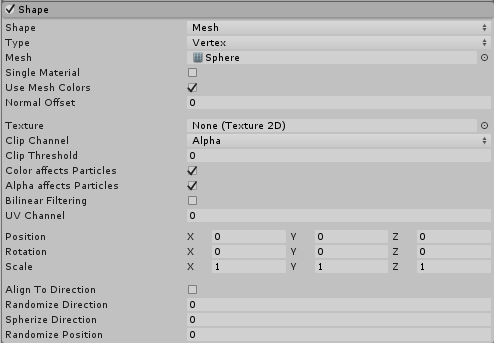
메시(Mesh), 메시 렌더러(MeshRenderer), 스킨드 메시 렌더러(SkinnedMeshRenderer)의 프로퍼티는 같습니다.
| 프로퍼티 | 기능 |
|---|---|
| Shape | 방출 볼륨의 모양입니다. |
| Mesh | 인스펙터를 통해 제공된 임의의 메시 모양에서 파티클이 방출됩니다. |
| MeshRenderer | 게임 오브젝트의 메시 렌더러에 대한 레퍼런스에서 파티클이 방출됩니다. |
| SkinnedMeshRenderer | 게임 오브젝트의 스킨드 메시 렌더러에 대한 레퍼런스에서 파티클이 방출됩니다. |
| Type | 파티클이 방출되는 위치입니다. 버텍스에서 파티클을 방출하려면 버텍스(Vertex) 를 선택하고, 가장자리에서 파티클을 방출하려면 가장자리(Edge) 를 선택하고, 삼각형에서 파티클을 방출하려면 삼각형(Triangle) 을 선택합니다. 기본값은 버텍스(Vertex) 입니다. |
| Mode | 새로운 파티클의 메시 포지션을 선택하는 방식입니다. 파티클에 무작위 포지션을 지정하려면 Random 을, 새로운 파티클이 메시의 다음 버텍스에서 방출되도록 하려면 Loop 를, Loop 모드와 비슷하되 각 사이클이 끝난 후 메시 버텍스를 따라 방향을 바꾸는 동작을 설정하려면 Ping-Pong 을 선택합니다. 기본값은 Random 입니다. |
| Mesh | 이미터의 모양을 제공하는 메시입니다. |
| Single Material | 머티리얼 인덱스 번호로 식별되는 특정 서브 메시에서 파티클을 방출해야 하는지 지정합니다. 이 옵션을 활성화하면 숫자 필드가 표시되어 머티리얼 인덱스 번호를 지정할 수 있게 됩니다. |
| Use Mesh Colors | 메시 버텍스 컬러를 사용하여 파티클 컬러를 조절합니다. 메시 버텍스 컬러가 없는 경우 머티리얼의 셰이더 컬러 프로퍼티 “Color“ 또는 ”TintColor”를 사용하십시오. |
| Normal Offset | 메시 표면에서 이 거리만큼 떨어진 곳에서 표면 노멀 방향으로 파티클을 방출합니다. |
| Texture | 파티클 틴트 및 폐기에 사용되는 텍스처입니다. |
| 클립 채널(Clip Channel) | 파티클 폐기에 사용되는 텍스처의 채널입니다. |
| 클립 임계값(Clip Threshold) | 파티클을 텍스처상의 포지션에 매핑할 때 이 임계값 이하의 픽셀 컬러는 모두 폐기하십시오. |
| 컬러 영향 파티클(Color Affects Particles) | 파티클 컬러에 텍스처 컬러를 곱합니다. |
| 알파 영향 파티클(Alpha Affects Particles) | 파티클 알파에 텍스처 알파를 곱합니다. |
| 바이리니어 필터링(Bilinear Filtering) | 텍스처를 읽을 때 텍스처 크기에 관계없이 인접 샘플 4개를 결합하여 파티클 컬러를 더욱 부드럽게 변경합니다. |
| UV 채널(UV Channel) | 텍스처 샘플링에 사용할 소스 메시의 UV 채널을 선택합니다. |
| Position | 파티클을 생성하는 데 사용되는 이미터 모양에 오프셋을 적용합니다. |
| Rotation | 파티클을 생성하는 데 사용되는 이미터 모양을 회전합니다. |
| Scale | 파티클을 생성하는 데 사용되는 이미터 크기를 변경합니다. |
| Align to Direction | 초기 이동 방향을 기준으로 파티클의 방향을 지정합니다. 예를 들어 자동차가 충돌하면서 자동차 차체에서 떨어져서 흩날리는 자동차 페인트 덩어리를 시뮬레이션하려고 할 때 효과적으로 활용할 수 있습니다. 방향이 마음에 들지 않는다면 메인(Main) 모듈의 시작 회전(Start Rotation) 값을 적용하여 방향을 오버라이드할 수도 있습니다. |
| Randomize Direction | 파티클 방향이 무작위 방향이 되도록 블렌드합니다. 0으로 설정하면 아무런 영향도 미치지 않습니다. 1로 설정하면 파티클 방향이 완전히 무작위로 변경됩니다. |
| Spherize Direction | 파티클 방향이 구체 방향이 되도록 블렌드합니다. 파티클이 트랜스폼의 중앙을 기준으로 방사형으로 방출됩니다. 0으로 설정하면 아무런 영향도 미치지 않습니다. 1로 설정하면 파티클 방향이 중앙을 기준으로 방사형이 됩니다. 이는 모양을 구체로 설정했을 때와 똑같이 작동합니다. |
| Randomize Position | 파티클을 지정된 값까지 무작위한 양만큼 이동합니다. 값을 0으로 설정하면 아무런 영향도 미치지 않습니다. 다른 값으로 설정하면 파티클 생성 포지션에 어느 정도 무작위성이 적용됩니다. |
메시 세부 정보
단일 머티리얼(Single Material) 프로퍼티를 선택하면 특정 머티리얼(서브 메시)에서만 파티클을 방출할 수 있습니다. 노멀 오프셋(Normal Offset) 프로퍼티를 선택하면 메시의 노멀상에 있는 방출 포지션을 오프셋할 수 있습니다.
메시 컬러를 무시하려면 메시 컬러 사용(Use Mesh Colors) 프로퍼티를 선택하십시오. 메시에서 텍스처를 읽으려면 읽으려는 텍스처를 텍스처(Texture) 프로퍼티에 맞추십시오.
메시가 파티클 시스템에서 제대로 작동하려면 Read/Write Enabled 옵션을 활성화해야 합니다. 에디터에서 메시를 할당하면 Unity가 이 옵션을 활성화합니다. 단, 런타임 시 여러 메시를 할당하려는 경우 임포트 설정의 Read/Write Enabled 설정을 선택해야 합니다.
Mode 프로퍼티는 파티클 시스템에서 메시 표면에 예측 가능한 순서로 파티클을 방출할 수 있게 합니다. 이 프로퍼티를 사용하면 버텍스에서 파티클을 방출할 때 메시 버텍스 배열의 다음 버텍스에서 새로운 파티클을 방출할 수 있으며, 가장자리에서 파티클을 방출할 때에는 파티클 시스템이 메시의 삼각형/선의 가장자리를 따라 파티클을 원활하게 방출할 수 있습니다.
스프라이트와 스프라이트 렌더러
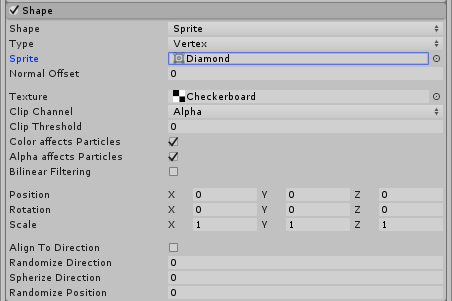
스프라이트와 스프라이트 렌더러의 프로퍼티는 같습니다.
| 프로퍼티 | 기능 |
|---|---|
| Shape | 방출 볼륨의 모양입니다. |
| Sprite | 인스펙터를 통해 제공된 스프라이트 모양에서 파티클이 방출됩니다. |
| SpriteRenderer | 게임 오브젝트의 스프라이트 렌더러에 대한 레퍼런스에서 파티클이 방출됩니다. |
| Type | 파티클이 방출되는 위치입니다. 버텍스에서 파티클을 방출하려면 Vertex 를 선택하고, 가장자리에서 파티클을 방출하려면 Edge 를 선택하고, 삼각형에서 파티클을 방출하려면 Triangle 을 선택합니다. 기본값은 Vertex 입니다. |
| Sprite | 파티클 이미터의 모양을 지정하는 스프라이트입니다. |
| Normal Offset | 스프라이트 거리만큼 떨어진 곳에서 표면 노멀 방향으로 파티클을 방출합니다. |
| Texture | 파티클 틴트 및 폐기에 사용되는 텍스처입니다. |
| 클립 채널(Clip Channel) | 파티클 폐기에 사용되는 텍스처의 채널입니다. |
| 클립 임계값(Clip Threshold) | 파티클을 텍스처상의 포지션에 매핑할 때 이 임계값 이하의 픽셀 컬러는 모두 폐기하십시오. |
| 컬러 영향 파티클(Color Affects Particles) | 파티클 컬러에 텍스처 컬러를 곱합니다. |
| 알파 영향 파티클(Alpha Affects Particles) | 파티클 알파에 텍스처 알파를 곱합니다. |
| 바이리니어 필터링(Bilinear Filtering) | 텍스처를 읽을 때 텍스처 크기에 관계없이 인접 샘플 4개를 결합하여 파티클 컬러를 더욱 부드럽게 변경합니다. |
| Position | 파티클을 생성하는 데 사용되는 이미터 모양에 오프셋을 적용합니다. |
| Rotation | 파티클을 생성하는 데 사용되는 이미터 모양을 회전합니다. |
| Scale | 파티클을 생성하는 데 사용되는 이미터 크기를 변경합니다. |
| Align to Direction | 초기 이동 방향을 기준으로 파티클의 방향을 지정합니다. 예를 들어 자동차가 충돌하면서 자동차 차체에서 떨어져서 흩날리는 자동차 페인트 덩어리를 시뮬레이션하려고 할 때 효과적으로 활용할 수 있습니다. 방향이 마음에 들지 않는다면 메인(Main) 모듈의 시작 회전(Start Rotation) 값을 적용하여 방향을 오버라이드할 수도 있습니다. |
| Randomize Direction | 파티클 방향이 무작위 방향이 되도록 블렌드합니다. 0으로 설정하면 아무런 영향도 미치지 않습니다. 1로 설정하면 파티클 방향이 완전히 무작위로 변경됩니다. |
| Spherize Direction | 파티클 방향이 구체 방향이 되도록 블렌드합니다. 파티클이 트랜스폼의 중앙을 기준으로 방사형으로 방출됩니다. 0으로 설정하면 아무런 영향도 미치지 않습니다. 1로 설정하면 파티클 방향이 중앙을 기준으로 방사형이 됩니다. 이는 모양을 구체로 설정했을 때와 똑같이 작동합니다. |
| Randomize Position | 파티클을 지정된 값까지 무작위한 양만큼 이동합니다. 값을 0으로 설정하면 아무런 영향도 미치지 않습니다. 다른 값으로 설정하면 파티클 생성 포지션에 어느 정도 무작위성이 적용됩니다. |
원
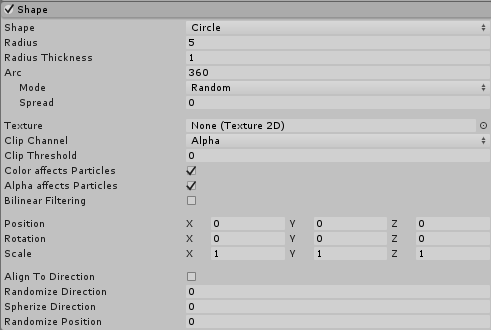
| 프로퍼티 | 기능 |
|---|---|
| Shape | 방출 볼륨의 모양입니다. |
| Circle | 원의 중심이나 가장자리에서 균일하게 파티클이 방출됩니다. 파티클은 원 평면에서만 이동합니다. |
| Radius | 모양의 원형 부분의 반지름입니다. |
| Radius Thickness | 파티클을 방출하는 체적 비율입니다. 값을 0으로 설정하면 원의 바깥 가장자리에서 파티클이 방출됩니다. 값을 1로 설정하면 전체 영역에서 파티클이 방출됩니다. 0와 1 사이의 값을 지정하면 파티클을 방출할 영역의 비율을 조절할 수 있습니다. |
| Arc | 이미터의 모양을 형성하는 전체 원의 각도 비율입니다. |
| Mode | Unity가 모양의 원호 주위에 파티클을 생성하는 방법을 정의합니다. 랜덤(Random) 으로 설정하면 Unity가 원호 주위에 파티클을 무작위로 생성합니다. 루프(Loop) 로 설정하면 Unity가 모양의 원호 주위에 파티클을 순차적으로 생성하고, 주기가 끝나면 처음부터 다시 반복합니다. 핑퐁(Ping-Pong) 으로 설정하면 주기가 끝난 곳에서 이전과 반대 방향으로 반복된다는 점을 제외하고 루프(Loop) 와 같습니다. 마지막으로 버스트 스프레드(Burst Spread) 로 설정하면 파티클이 모양 주위에 고르게 분산되어 생성됩니다. 이 모드를 사용하면 파티클이 고르지 않게 모일 수 있는 기본 무작위 동작에 비해 더 고르게 분산되는 파티클을 얻을 수 있습니다. 버스트 스프레드는 폭발 방출과 함께 사용하면 가장 효과적입니다. |
| Spread | 파티클이 생성될 수 있는 원호 주위에 분리 간격을 설정합니다. 예를 들어 값을 0으로 설정하면 파티클이 원호 주위의 어디에서나 생성될 수 있지만, 값을 0.1로 설정하면 파티클이 모양 주위에 10% 간격으로만 생성됩니다. |
| Speed | 방출 포지션이 원호를 중심으로 움직이는 속도 값을 설정합니다. 값 필드 옆의 작은 검은색 드롭다운을 사용하여, 값을 항상 동일하게 유지하려면 Constant__로 설정하고 시간이 경과하여 값을 변경하려면 Curve__로 설정합니다. |
| Texture | 파티클 틴트 및 폐기에 사용할 텍스처를 선택합니다. |
| 클립 채널(Clip Channel) | 파티클 폐기에 사용할 텍스처의 채널을 선택합니다. |
| 클립 임계값(Clip Threshold) | 파티클을 텍스처상의 포지션에 매핑할 때 이 임계값 이하의 픽셀 컬러는 모두 폐기하십시오. |
| 컬러 영향 파티클(Color Affects Particles) | 파티클 컬러에 텍스처 컬러를 곱합니다. |
| 알파 영향 파티클(Alpha Affects Particles) | 파티클 알파에 텍스처 알파를 곱합니다. |
| 바이리니어 필터링(Bilinear Filtering) | 텍스처를 읽을 때 텍스처 크기에 관계없이 인접 샘플 4개를 결합하여 파티클 컬러를 더욱 부드럽게 변경합니다. |
| Position | 파티클을 생성하는 데 사용되는 이미터 모양에 오프셋을 적용합니다. |
| Rotation | 파티클을 생성하는 데 사용되는 이미터 모양을 회전합니다. |
| Scale | 파티클을 생성하는 데 사용되는 이미터 크기를 변경합니다. |
| Align to Direction | 이 체크박스를 사용하여 초기 이동 방향을 기준으로 파티클의 방향을 지정합니다. 예를 들어, 충돌하는 동안 자동차 차체에서 날아 오는 자동차 페인트 덩어리를 시뮬레이션하려는 경우 유용합니다. 방향이 만족스럽지 않은 경우 메인 모듈의 회전 시작 값을 적용하여 방향을 오버라이드할 수도 있습니다. |
| Randomize Direction | 파티클 방향이 무작위 방향이 되도록 블렌드합니다. 0으로 설정하면 아무런 영향도 미치지 않습니다. 1로 설정하면 파티클 방향이 완전히 무작위로 변경됩니다. |
| Spherize Direction | 파티클 방향이 구체 방향이 되도록 블렌드합니다. 파티클이 트랜스폼의 중앙을 기준으로 방사형으로 방출됩니다. 0으로 설정하면 아무런 영향도 미치지 않습니다. 1로 설정하면 파티클 방향이 중앙을 기준으로 방사형이 됩니다. 이는 모양을 구체로 설정했을 때와 똑같이 작동합니다. |
| Randomize Position | 파티클을 지정된 값까지 무작위한 양만큼 이동합니다. 값을 0으로 설정하면 아무런 영향도 미치지 않습니다. 다른 값으로 설정하면 파티클 생성 포지션에 어느 정도 무작위성이 적용됩니다. |
가장자리

| 프로퍼티 | 기능 |
|---|---|
| Shape | 방출 볼륨의 모양입니다. |
| Edge | 선형 세그먼트에서 파티클이 방출됩니다. 파티클이 이미터 오브젝트의 위쪽 방향(Y 방향)으로 이동합니다. |
| Radius | Radius 프로퍼티를 사용하여 가장자리(Edge)의 길이를 정의합니다. |
| Mode | Unity가 모양의 반지름을 따라 파티클을 생성하는 방법을 정의합니다. 랜덤(Random) 으로 설정하면 Unity가 반지름을 따라 파티클을 무작위로 생성합니다. 루프(Loop) 로 설정하면 Unity가 모양의 반지름을 따라 파티클을 순차적으로 생성하고, 주기가 끝나면 처음부터 다시 반복합니다. 핑퐁(Ping-Pong) 으로 설정하면 주기가 끝난 곳에서 이전과 반대 방향으로 반복된다는 점을 제외하고 루프(Loop) 와 같습니다. 마지막으로 버스트 스프레드(Burst Spread) 로 설정하면 파티클이 반지름을 따라 고르게 분산되어 생성됩니다. 이 모드를 사용하면 파티클이 고르지 않게 함께 모일 수 있는 기본 무작위 동작에 비해 더 고르게 분산된 파티클을 얻을 수 있습니다. 버스트 스프레드는 폭발 방출과 함께 사용하면 가장 효과적입니다. |
| Spread | 파티클이 생성될 수 있는 반지름상에 있는 분리 간격입니다. 예를 들어 값을 0으로 설정하면 파티클이 반지름을 따라 어디에나 생성될 수 있지만, 값을 0.1로 설정하면 파티클이 반지름을 따라 10% 간격으로만 생성됩니다. |
| Speed | 방출 포지션이 반지름을 따라 움직이는 속도입니다. 값 필드 옆의 작은 검정색 드롭다운에서, 값을 항상 동일하게 유지하려면 일정(Constant) 을 선택하고 시간 흐름에 따라 값이 변하게 하려면 커브(Curve) 를 선택합니다. |
| Texture | 파티클 틴트 및 폐기에 사용되는 텍스처입니다. |
| 클립 채널(Clip Channel) | 파티클 폐기에 사용되는 텍스처의 채널입니다. |
| 클립 임계값(Clip Threshold) | 파티클을 텍스처상의 포지션에 매핑할 때 이 임계값 이하의 픽셀 컬러는 모두 폐기하십시오. |
| 컬러 영향 파티클(Color Affects Particles) | 파티클 컬러에 텍스처 컬러를 곱합니다. |
| 알파 영향 파티클(Alpha Affects Particles) | 파티클 알파에 텍스처 알파를 곱합니다. |
| 바이리니어 필터링(Bilinear Filtering) | 텍스처를 읽을 때 텍스처 크기에 관계없이 인접 샘플 4개를 결합하여 파티클 컬러를 더욱 부드럽게 변경합니다. |
| Position | 파티클을 생성하는 데 사용되는 이미터 모양에 오프셋을 적용합니다. |
| Rotation | 파티클을 생성하는 데 사용되는 이미터 모양을 회전합니다. |
| Scale | 파티클을 생성하는 데 사용되는 이미터 크기를 변경합니다. |
| Align to Direction | 초기 이동 방향을 기준으로 파티클의 방향을 지정합니다. 예를 들어 자동차가 충돌하면서 자동차 차체에서 떨어져서 흩날리는 자동차 페인트 덩어리를 시뮬레이션하려고 할 때 효과적으로 활용할 수 있습니다. 방향이 마음에 들지 않는다면 메인 모듈의 시작 회전(Start Rotation) 값을 적용하여 방향을 오버라이드할 수도 있습니다. |
| Randomize Direction | 파티클 방향이 무작위 방향이 되도록 블렌드합니다. 0으로 설정하면 아무런 영향도 미치지 않습니다. 1로 설정하면 파티클 방향이 완전히 무작위로 변경됩니다. |
| Spherize Direction | 파티클 방향이 구체 방향이 되도록 블렌드합니다. 파티클이 트랜스폼의 중앙을 기준으로 방사형으로 방출됩니다. 0으로 설정하면 아무런 영향도 미치지 않습니다. 1로 설정하면 파티클 방향이 중앙을 기준으로 방사형이 됩니다. 이는 모양을 구체로 설정했을 때와 똑같이 작동합니다. |
| Randomize Position | 파티클을 지정된 값까지 무작위한 양만큼 이동합니다. 값을 0으로 설정하면 아무런 영향도 미치지 않습니다. 다른 값으로 설정하면 파티클 생성 포지션에 어느 정도 무작위성이 적용됩니다. |
도넛
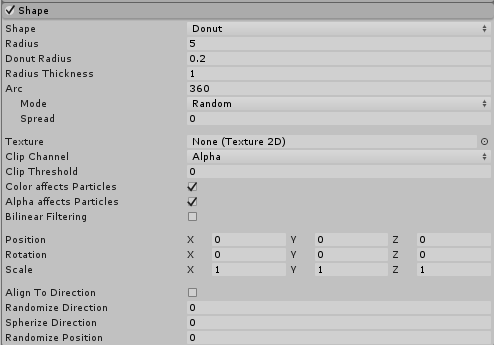
| 프로퍼티 | 기능 |
|---|---|
| Shape | 방출 볼륨의 모양입니다. |
| 도넛(Donut) | 환형 고리에서 파티클이 방출됩니다. 파티클은 고리의 바깥쪽으로 이동합니다. |
| Radius | 도넛 고리의 반지름입니다. |
| Donus Radius | 바깥쪽 도넛 고리의 두께입니다. |
| Radius Thickness | 파티클을 방출하는 체적 비율입니다. 값을 0으로 설정하면 원의 바깥 가장자리에서 파티클이 방출됩니다. 값을 1로 설정하면 전체 영역에서 파티클이 방출됩니다. 0와 1 사이의 값을 지정하면 파티클을 방출할 영역의 비율을 조절할 수 있습니다. |
| Arc | 이미터의 모양을 형성하는 전체 원의 각도 비율입니다. |
| Mode | Unity가 모양의 원호 주위에 파티클을 생성하는 방법을 정의합니다. 랜덤(Random) 으로 설정하면 Unity가 원호 주위에 파티클을 무작위로 생성합니다. 루프(Loop) 로 설정하면 Unity가 모양의 원호 주위에 파티클을 순차적으로 생성하고, 주기가 끝나면 처음부터 다시 반복합니다. 핑퐁(Ping-Pong) 으로 설정하면 주기가 끝난 곳에서 이전과 반대 방향으로 반복된다는 점을 제외하고 루프(Loop) 와 같습니다. 마지막으로 버스트 스프레드(Burst Spread) 로 설정하면 파티클이 모양 주위에 고르게 분산되어 생성됩니다. 이 모드를 사용하면 파티클이 고르지 않게 모일 수 있는 기본 무작위 동작에 비해 더 고르게 분산되는 파티클을 얻을 수 있습니다. 버스트 스프레드는 폭발 방출과 함께 사용하면 가장 효과적입니다. |
| Spread | 파티클이 생성될 수 있는 원호 주위의 분리 간격입니다. 예를 들어 값을 0으로 설정하면 파티클이 원호 주위의 어디에서나 생성될 수 있지만, 값을 0.1로 설정하면 파티클이 모양 주위에 10% 간격으로만 생성됩니다. |
| Speed | 방출 포지션이 원호를 따라 움직이는 속도입니다. 값 필드 옆의 작은 검정색 드롭다운에서, 값을 항상 동일하게 유지하려면 일정(Constant) 을 선택하고 시간 흐름에 따라 값이 변하게 하려면 커브(Curve) 를 선택합니다. |
| Texture | 파티클 틴트 및 폐기에 사용되는 텍스처입니다. |
| 클립 채널(Clip Channel) | 파티클 폐기에 사용되는 텍스처의 채널입니다. |
| 클립 임계값(Clip Threshold) | 파티클을 텍스처상의 포지션에 매핑할 때 이 임계값 이하의 픽셀 컬러는 모두 폐기하십시오. |
| 컬러 영향 파티클(Color Affects Particles) | 파티클 컬러에 텍스처 컬러를 곱합니다. |
| 알파 영향 파티클(Alpha Affects Particles) | 파티클 알파에 텍스처 알파를 곱합니다. |
| 바이리니어 필터링(Bilinear Filtering) | 텍스처를 읽을 때 텍스처 크기에 관계없이 인접 샘플 4개를 결합하여 파티클 컬러를 더욱 부드럽게 변경합니다. |
| Position | 파티클을 생성하는 데 사용되는 이미터 모양에 오프셋을 적용합니다. |
| Rotation | 파티클을 생성하는 데 사용되는 이미터 모양을 회전합니다. |
| Scale | 파티클을 생성하는 데 사용되는 이미터 크기를 변경합니다. |
| Align To Direction | 초기 이동 방향을 기준으로 파티클의 방향을 지정합니다. 예를 들어 자동차가 충돌하면서 자동차 차체에서 떨어져서 흩날리는 자동차 페인트 덩어리를 시뮬레이션하려고 할 때 효과적으로 활용할 수 있습니다. 방향이 마음에 들지 않는다면 메인 모듈의 시작 회전(Start Rotation) 값을 적용하여 방향을 오버라이드할 수도 있습니다. |
| Randomize Direction | 파티클 방향이 무작위 방향이 되도록 블렌드합니다. 0으로 설정하면 아무런 영향도 미치지 않습니다. 1로 설정하면 파티클 방향이 완전히 무작위로 변경됩니다. |
| Spherize Direction | 파티클 방향이 구체 방향이 되도록 블렌드합니다. 파티클이 트랜스폼의 중앙을 기준으로 방사형으로 방출됩니다. 0으로 설정하면 아무런 영향도 미치지 않습니다. 1로 설정하면 파티클 방향이 중앙을 기준으로 방사형이 됩니다. 이는 모양을 구체로 설정했을 때와 똑같이 작동합니다. |
| Randomize Position | 파티클을 지정된 값까지 무작위한 양만큼 이동합니다. 값을 0으로 설정하면 아무런 영향도 미치지 않습니다. 다른 값으로 설정하면 파티클 생성 포지션에 어느 정도 무작위성이 적용됩니다. |
직사각형
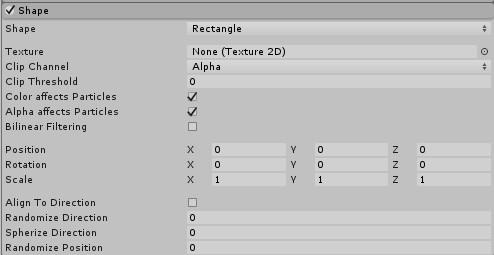
| 프로퍼티 | 기능 |
|---|---|
| Shape | 방출 볼륨의 모양입니다. |
| 직사각형(Rectangle) | 직사각형에서 파티클이 방출됩니다. 파티클은 직사각형의 위쪽으로 이동합니다. |
| Texture | 파티클 틴트 및 폐기에 사용되는 텍스처입니다. |
| 클립 채널(Clip Channel) | 파티클 폐기에 사용되는 텍스처의 채널입니다. |
| 클립 임계값(Clip Threshold) | 파티클을 텍스처상의 포지션에 매핑할 때 이 임계값 이하의 픽셀 컬러는 모두 폐기하십시오. |
| 컬러 영향 파티클(Color Affects Particles) | 파티클 컬러에 텍스처 컬러를 곱합니다. |
| 알파 영향 파티클(Alpha Affects Particles) | 파티클 알파에 텍스처 알파를 곱합니다. |
| 바이리니어 필터링(Bilinear Filtering) | 텍스처를 읽을 때 텍스처 크기에 관계없이 인접 샘플 4개를 결합하여 파티클 컬러를 더욱 부드럽게 변경합니다. |
| Position | 파티클을 생성하는 데 사용되는 이미터 모양에 오프셋을 적용합니다. |
| Rotation | 파티클을 생성하는 데 사용되는 이미터 모양을 회전합니다. |
| Scale | 파티클을 생성하는 데 사용되는 이미터 크기를 변경합니다. |
| Align To Direction | 초기 이동 방향을 기준으로 파티클의 방향을 지정합니다. 예를 들어 자동차가 충돌하면서 자동차 차체에서 떨어져서 흩날리는 자동차 페인트 덩어리를 시뮬레이션하려고 할 때 효과적으로 활용할 수 있습니다. 방향이 마음에 들지 않는다면 메인 모듈의 시작 회전(Start Rotation) 값을 적용하여 방향을 오버라이드할 수도 있습니다. |
| Randomize Direction | 파티클 방향이 무작위 방향이 되도록 블렌드합니다. 0으로 설정하면 아무런 영향도 미치지 않습니다. 1로 설정하면 파티클 방향이 완전히 무작위로 변경됩니다. |
| Spherize Direction | 파티클 방향이 구체 방향이 되도록 블렌드합니다. 파티클이 트랜스폼의 중앙을 기준으로 방사형으로 방출됩니다. 0으로 설정하면 아무런 영향도 미치지 않습니다. 1로 설정하면 파티클 방향이 중앙을 기준으로 방사형이 됩니다. 이는 모양을 구체로 설정했을 때와 똑같이 작동합니다. |
| Randomize Position | 파티클을 지정된 값까지 무작위한 양만큼 이동합니다. 값을 0으로 설정하면 아무런 영향도 미치지 않습니다. 다른 값으로 설정하면 파티클 생성 포지션에 어느 정도 무작위성이 적용됩니다. |
2018–11–02 페이지 수정됨
Unity [2017.1]에서 셰이프 모듈의 기능 업데이트됨(../Manual/30_search.html?q=newin20171) NewIn20171
2018.1의 모양 모듈에서 텍스처 틴트 및 선택적 폐기 기능(클립 채널, 클립 임계값, 컬러 영향 파티클, 알파 영향 파티클, 바이리니어 필터링) 추가됨 NewIn20181
2018.1의 모양 모듈에서 직사각형 방출 모양 추가됨 NewIn20181
Unity [2018.3]에서 파티클 시스템 셰이프 모듈에 스프라이트와 스프라이트 렌더러 이미션 셰이프 추가됨(https://docs.unity3d.com/2018.3/Documentation/Manual/30_search.html?q=newin20183) NewIn20183